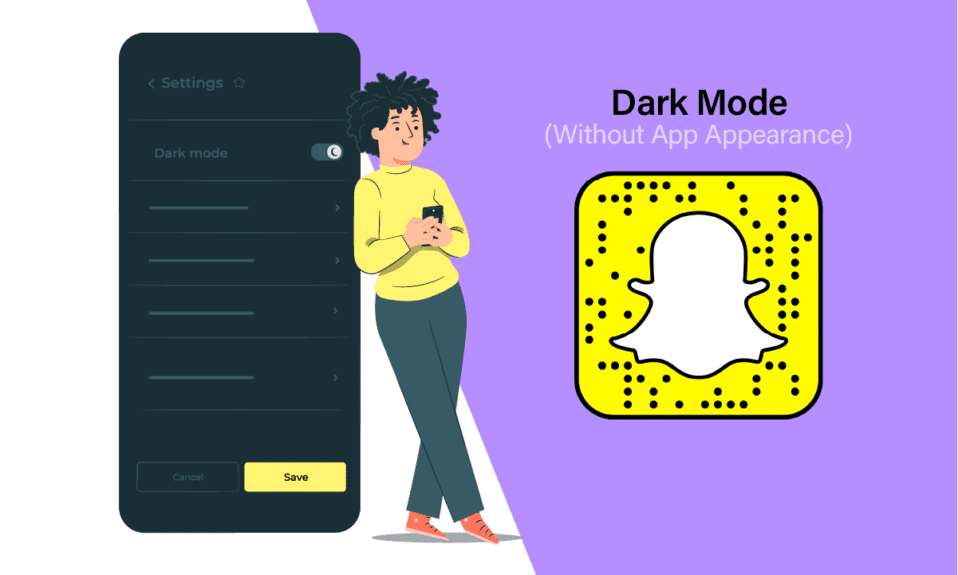
Uten tvil har introduksjonen av en mørk modus på smarttelefoner satt opp mani av å bruke mobiltelefoner på en ny måte. Ikke bare dette, men det er andre fordeler med å få en mørk modus på applikasjoner som Instagram, Snapchat osv. En av dem er de øyeberoligende effektene som mørk modus har på øynene under bruk av en smarttelefon. Derfor er det trendy og har blitt uunngåelig å vite hvordan man får mørk modus på Snapchat uten app-utseende. Hvis du er noen som leter etter tips om Snapchat mørk modus på Android, la oss opplyse deg om noen få enkle måter å veilede deg rett på. Du vil også lære på Snapchat mørk modus iPhone.
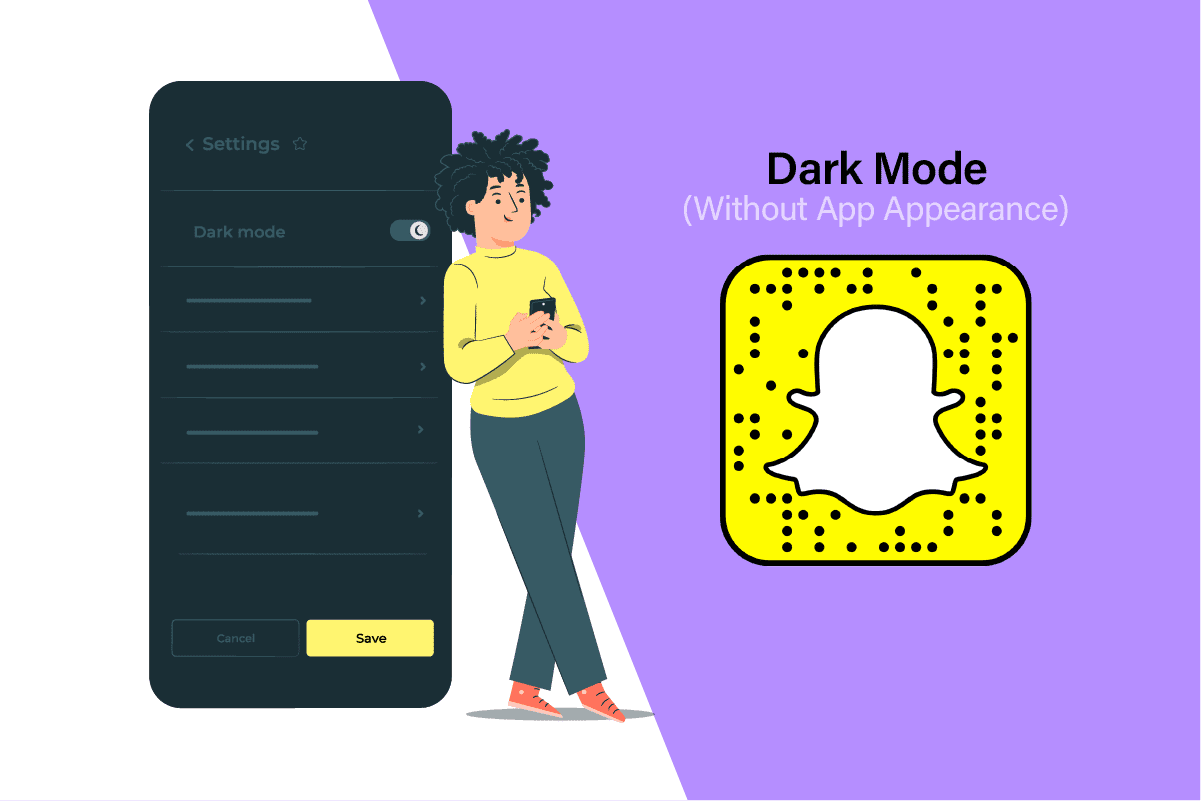
Innholdsfortegnelse
Hvordan få mørk modus på Snapchat uten app-utseende
Foreløpig vil du ikke se den eksklusive mørkemodusfunksjonen i Snapchat Android-appen. Du kan imidlertid få mørk modus på Snapchat ved hjelp av mørk modus fra telefoninnstillingene. La oss se trinnene for å gjøre det rett nedenfor.
Merk 1: Følgende metoder fungerer kanskje ikke med noen MIUI-baserte og andre OS-telefoner. Så hvis du ikke har mørk modus som funksjon på Android, må du installere tredjepartsapper fra Google Play Store for å aktivere mørk modus.
Merknad 2: Siden smarttelefoner ikke har de samme innstillingsalternativene, varierer de fra produsent til produsent. Sørg derfor for de riktige innstillingene før du endrer noen på telefonen. I denne artikkelen for illustrasjon har vi utført følgende trinn på OnePlus Nord 5G.
Er Snapchat Dark Mode på Android?
Nei, Snapchat har ikke lansert mørk modus-funksjonen for Android-brukere. Den er kun tilgjengelig for iOS-brukere.
Hvordan få mørk modus på Snapchat uten apputseende på Android?
Snapchat har ikke lansert en offisiell mørk modus for Android-brukere; du må bruke følgende måter for å slå på mørk modus. For å lære metoden for hvordan du får mørk modus på Snapchat uten app-utseende for Android, følg trinnene nedenfor.
1. Åpne Innstillinger-appen på Android-enheten din.
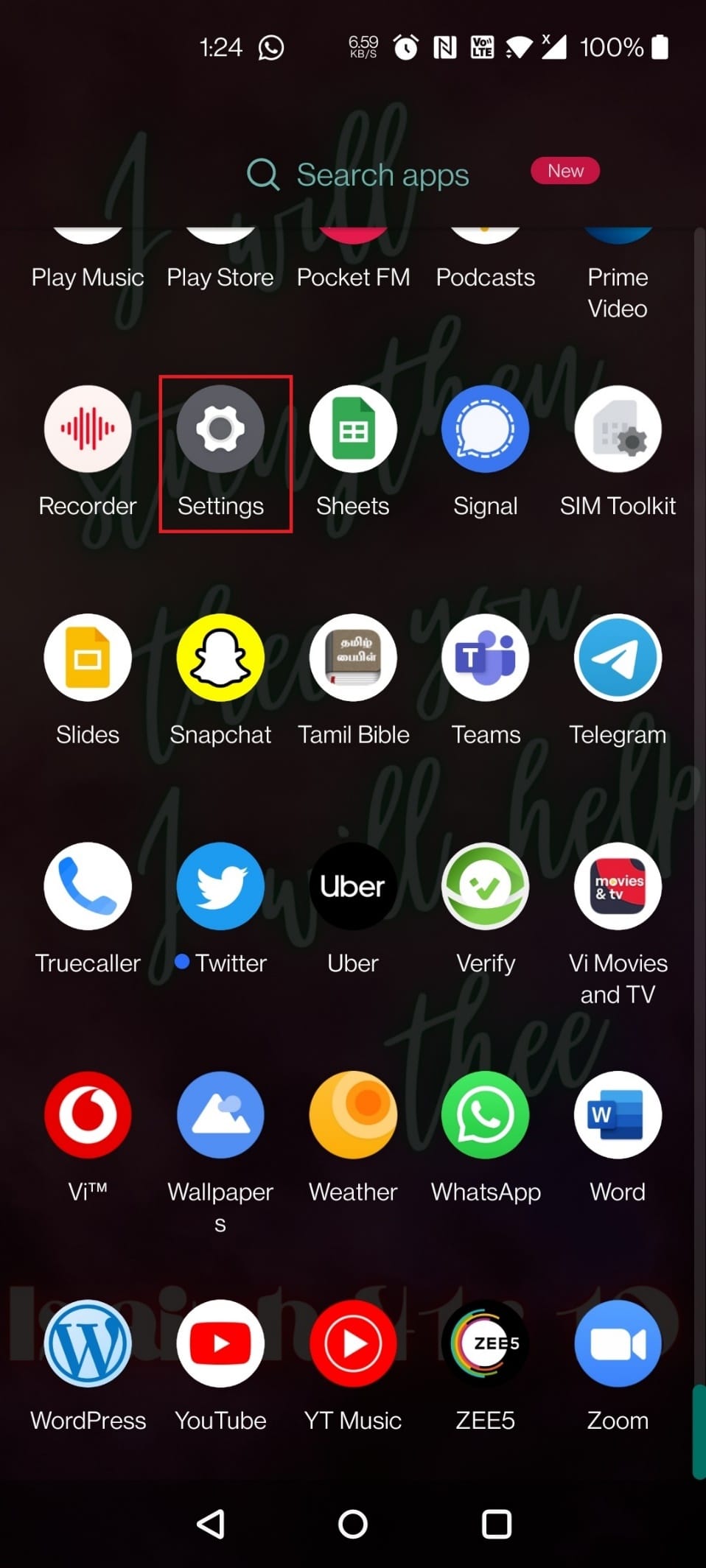
2. Trykk på Skjerm.
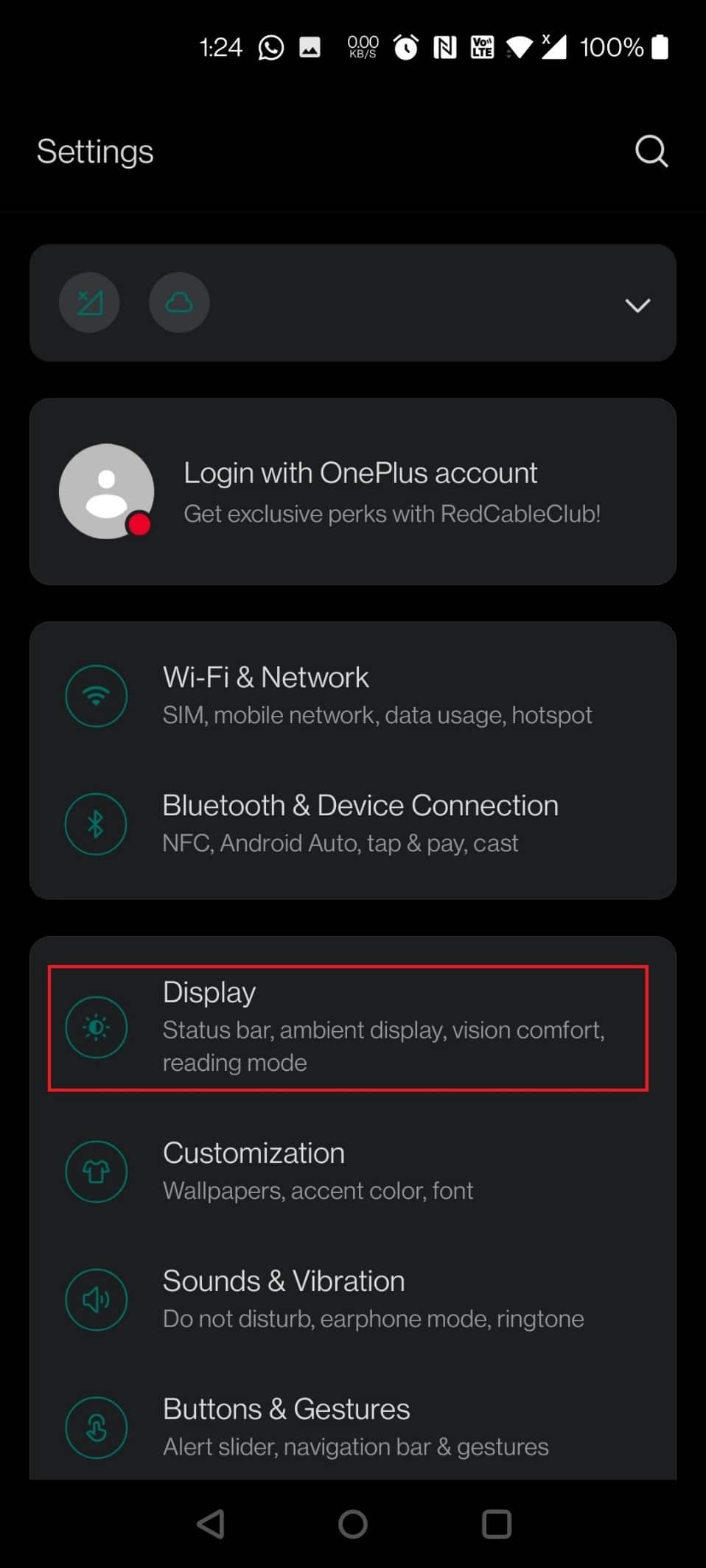
3. Trykk på Dark Mode.
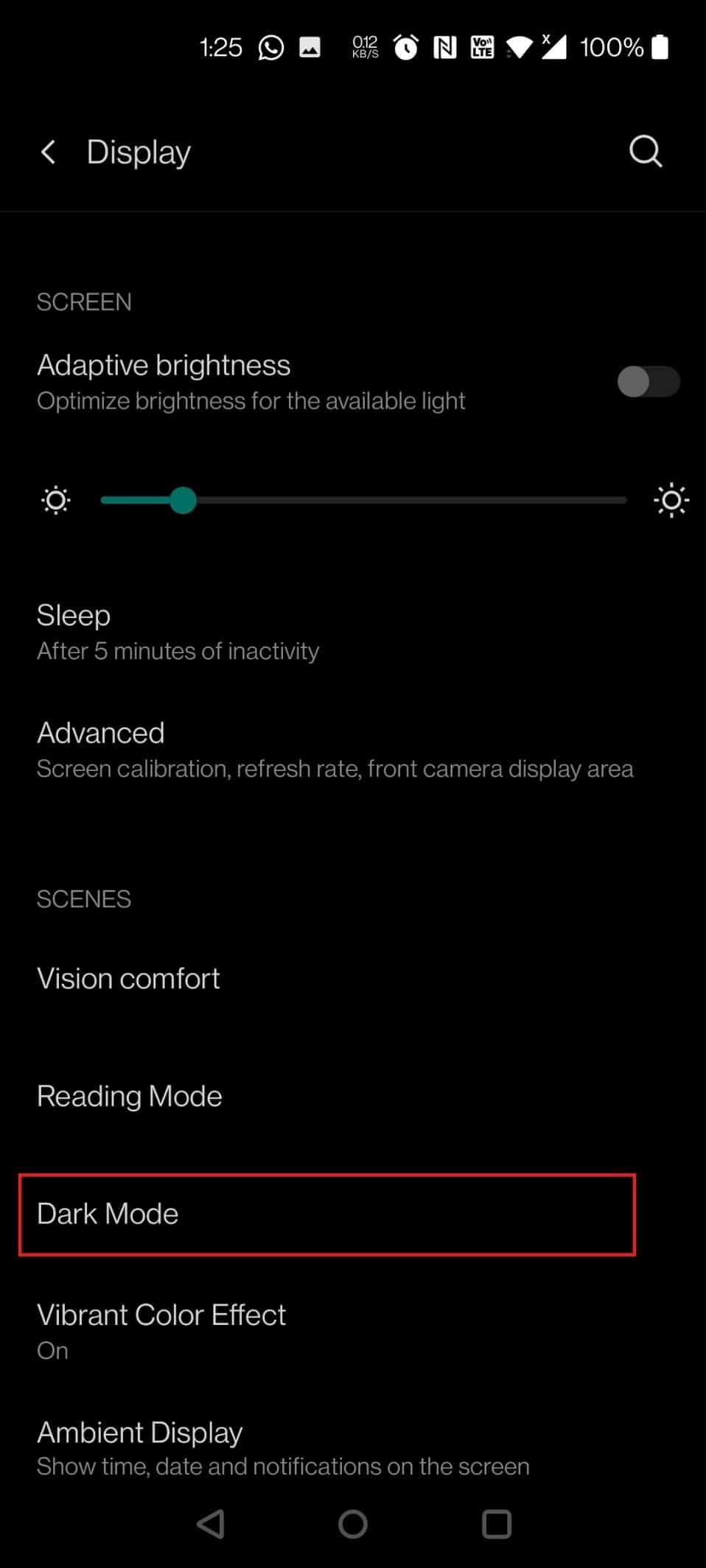
4. Slå nå på bryteren for alternativet Manuell.
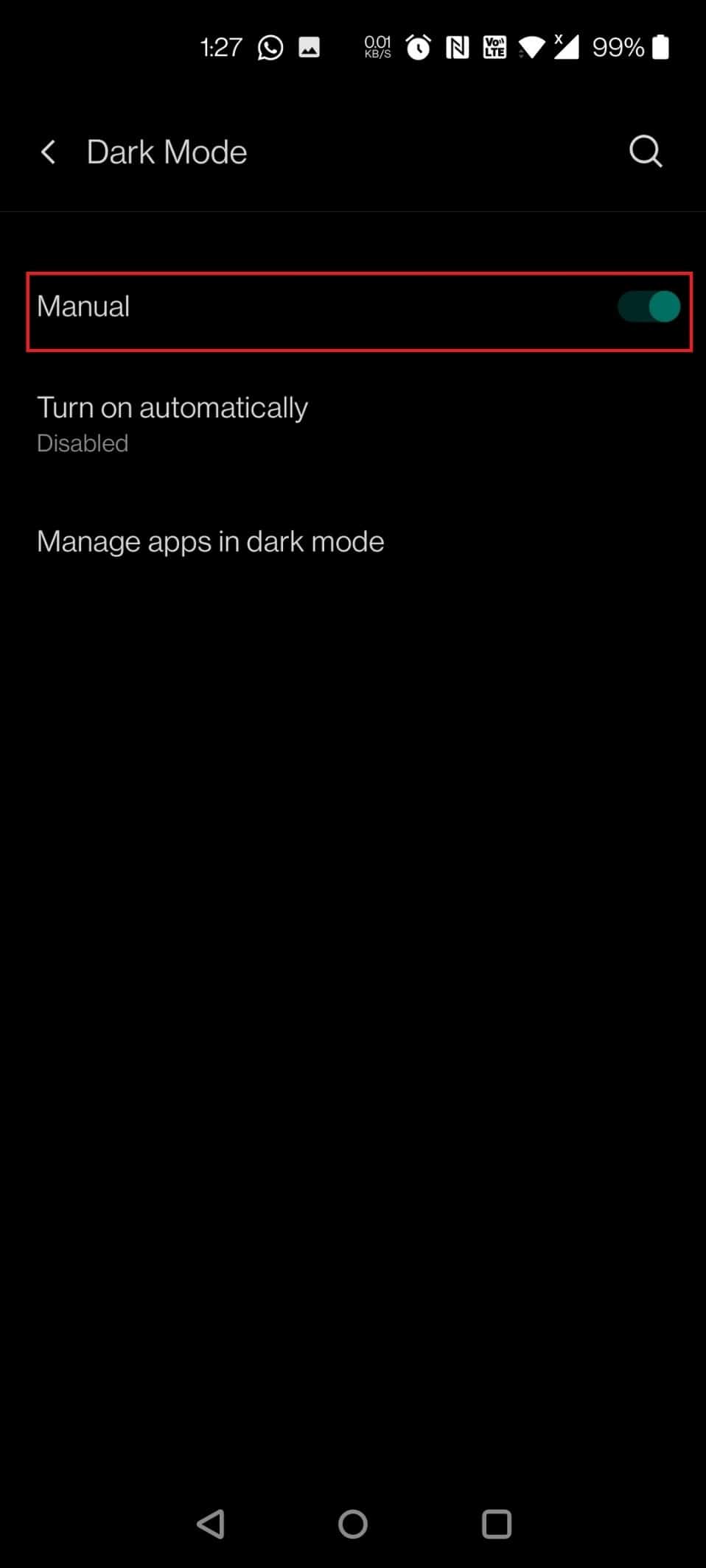
5. Trykk deretter på Administrer apper i mørk modus.
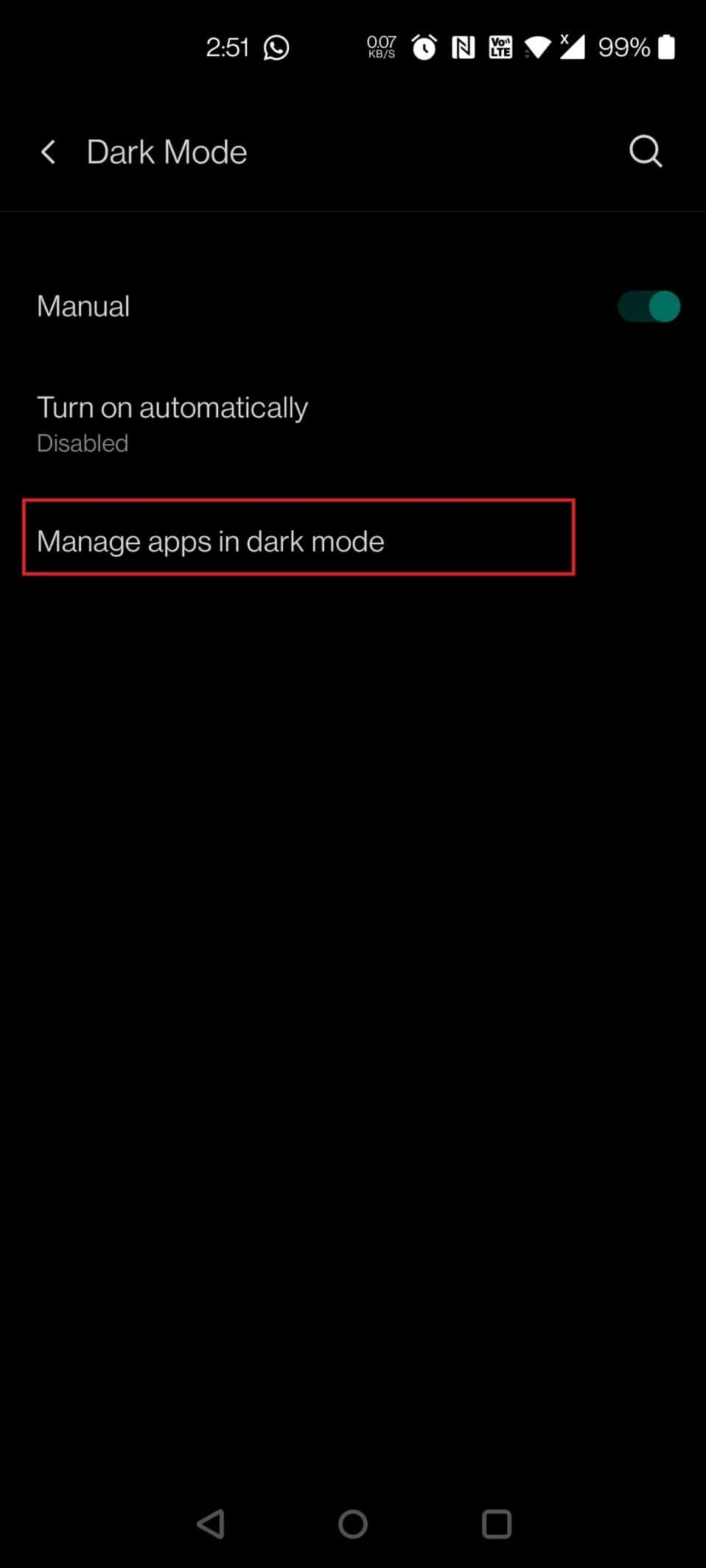
6. Sveip ned og slå på bryteren for Snapchat fra listen.
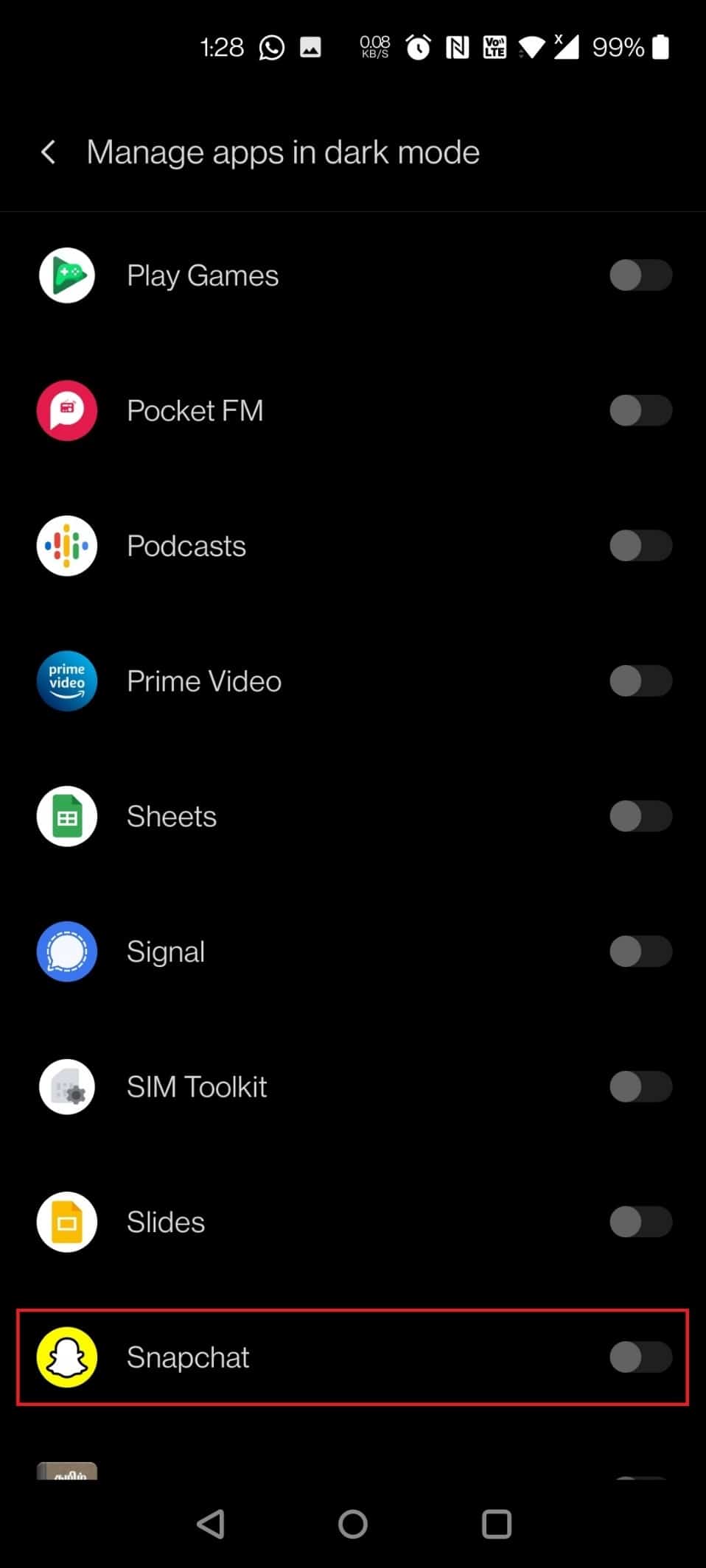
7. Trykk på OK for popup-vinduet som sier at apper som ikke støttes kanskje ikke fungerer riktig i mørk modus.
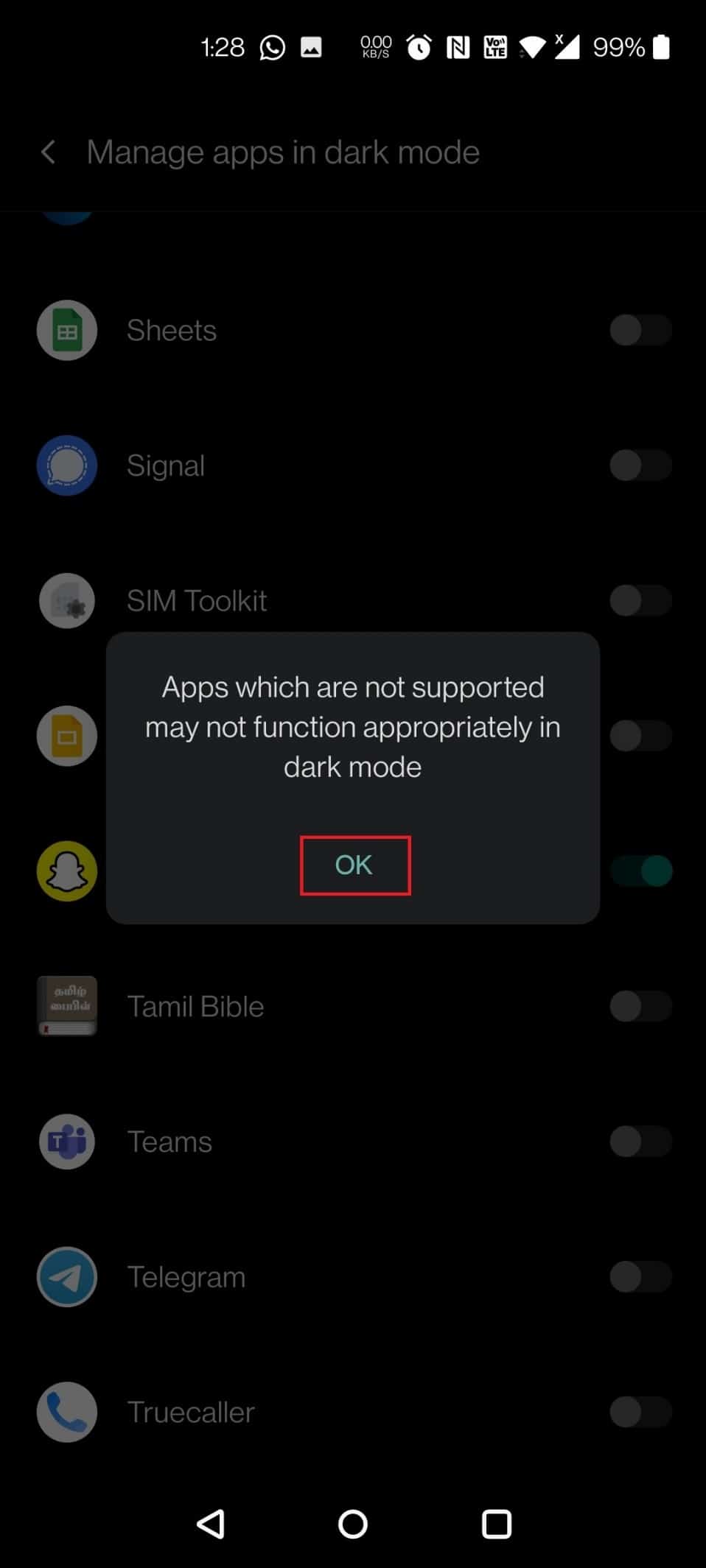
8. Nå vil den mørke modusen i Snapchat bli aktivert for Android.
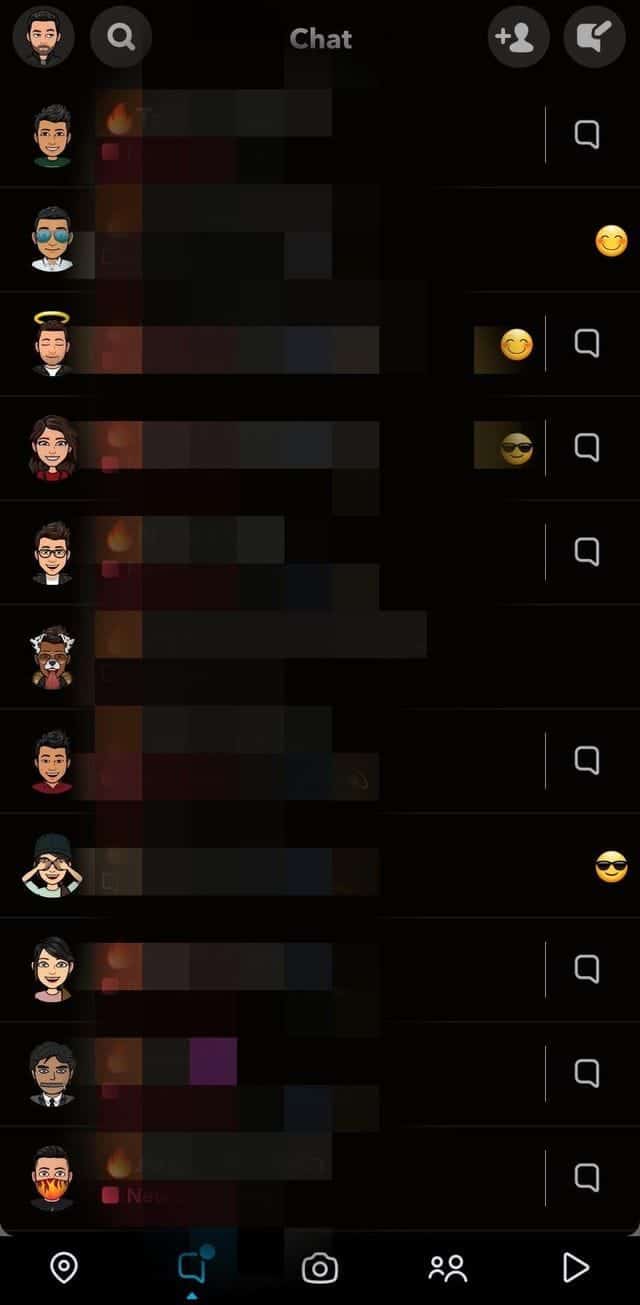
Hvordan få mørk modus på Snapchat uten app-utseende på iOS?
Det er en offisielt lansert mørk modus for iPhone-brukere levert av Snapchat. Du kan bruke den med følgende trinn.
1. Åpne Snapchat på iPhone-enheten din og trykk på Bitmoji fra øverste venstre hjørne.
2. Trykk på tannhjulikonet Innstillinger fra øverste høyre hjørne.
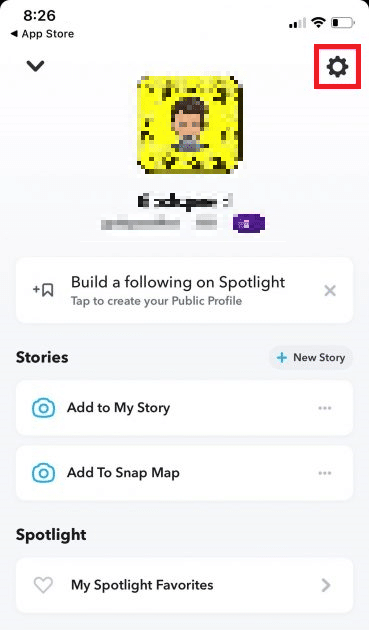
3. Trykk på App-utseende under Min konto-delen.
4. Velg deretter alternativet Alltid mørkt. Dette er hvordan du lager din Snapchat mørk modus iPhone.
Merk: Hvis du ikke finner innstillingene ovenfor, oppdater telefonen og Snapchat-versjonen til den nyeste. Hvis oppdateringen av appen ikke fungerer, prøv å installere Snapchat-appen på nytt.
Hvordan endrer du Snapchat til mørk uten en app?
Du kan endre Snapchat til mørk modus uten Snapchat-appen på både Android- og iOS-enheter.
A. På Android-enheter
For Android kan du følge trinnene nedenfor:
Merk: Kun aktuelt hvis du har mørk modus-funksjonen på Android-enheten din
1. Åpne Innstillinger.
2. Trykk på Om telefonen.
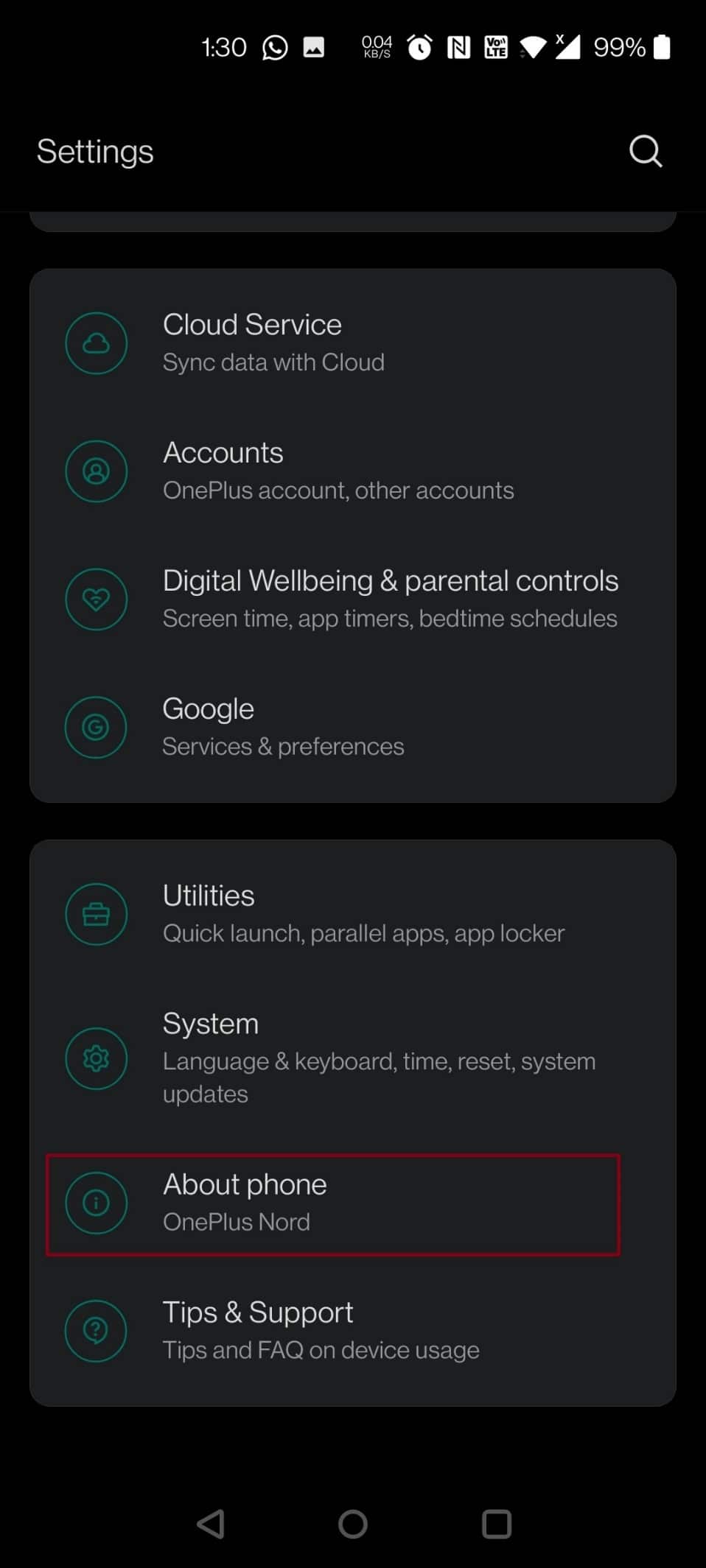
3. Trykk på Byggnummer 5–7 ganger.
4. Gå tilbake til hovedsiden for innstillinger.
5. Trykk på System.
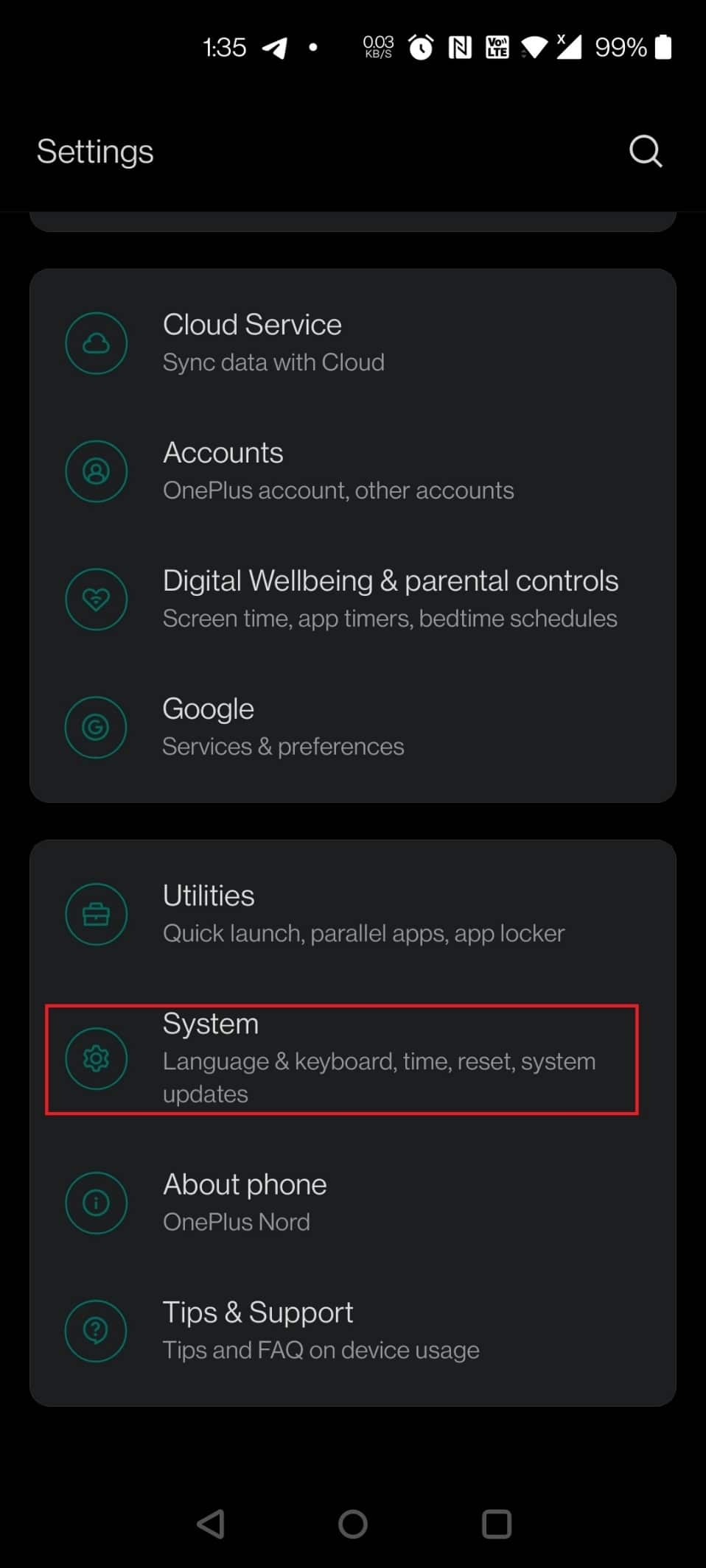
6. Trykk nå på Utvikleralternativer.
7. Slå på bryteren for Overstyr tvungen mørke.
B. På iOS-enheter
For iOS-enheter kan du gjøre Snapchat mørk ved å gå inn i Snapchat-innstillingene.
1. Åpne Snapchat.
2. Trykk på tannhjulikonet Innstillinger.
3. Trykk på Appens utseende.
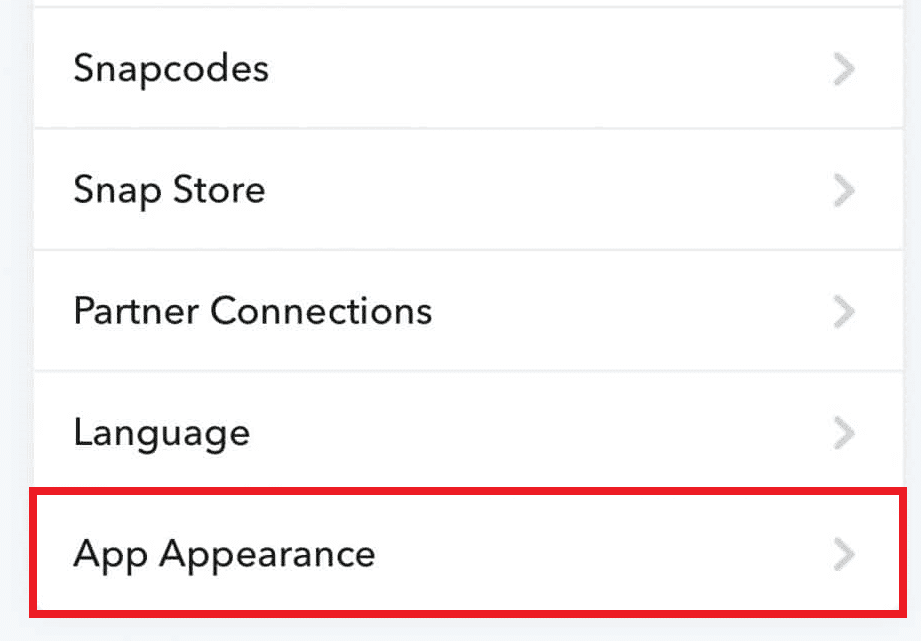
4. Trykk på Alltid mørkt.
Hvordan får du Snapchat i mørk modus på Android?
Du kan følge trinnene ovenfor for det samme (kun gjeldende når du har mørk modus-funksjonen på Android-enheten din).
1. Åpne telefonens innstillinger og trykk på Om telefonen.
2. Trykk på Byggnummer 5–7 ganger og gå tilbake til Innstillinger-menyen.
3. Trykk på System > Utvikleralternativer.
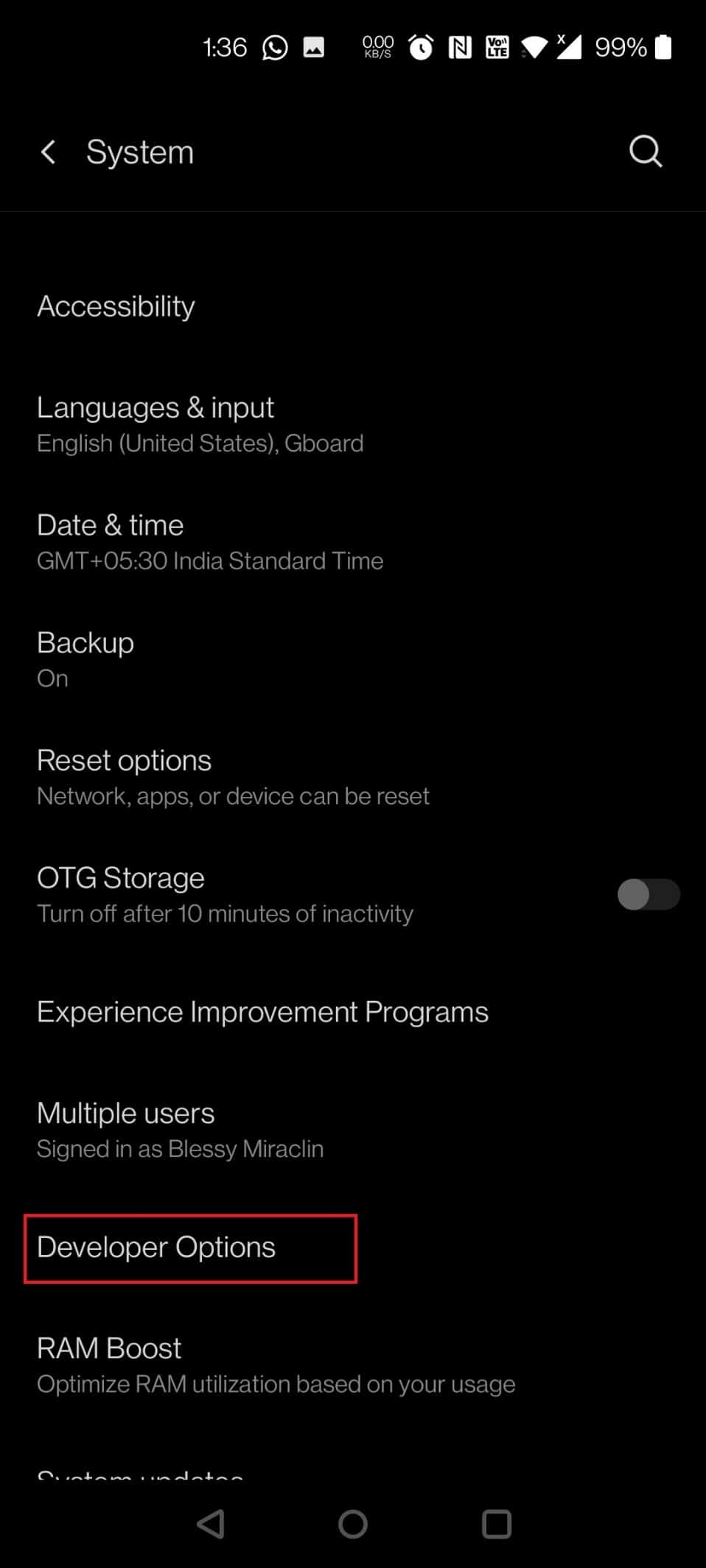
4. Slå til slutt på bryteren for alternativet Overstyr tvangsmørk, som vist.
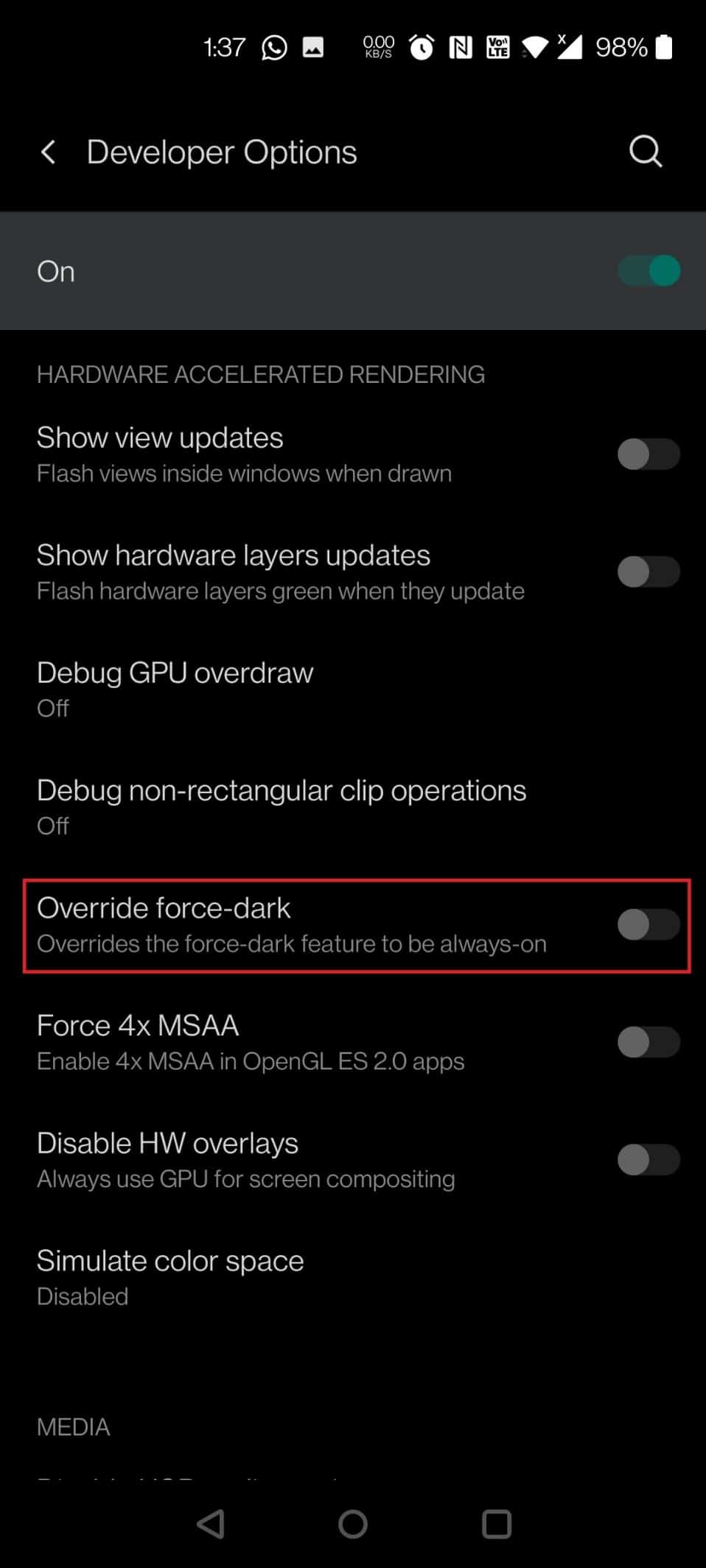
Hva om du ikke har en mørk modus på Snapchat?
Snapchat har ennå ikke lansert en mørk modus for Android-brukere, men du kan endre den til mørk modus. Men for det må telefonen din ha det innebygde alternativet for mørk modus. Og de fleste Android-telefoner er de som mangler mørk modus i Snapchat-appen. Følg trinnene nevnt ovenfor for å lære hvordan du slår på mørk modus på Android-enheter gjennom innstillingene.
Hvordan tvinger jeg Android til å gå mørkt?
Du kan tvinge Android til mørk modus ved å bruke følgende trinn:
1. Åpne Innstillinger.
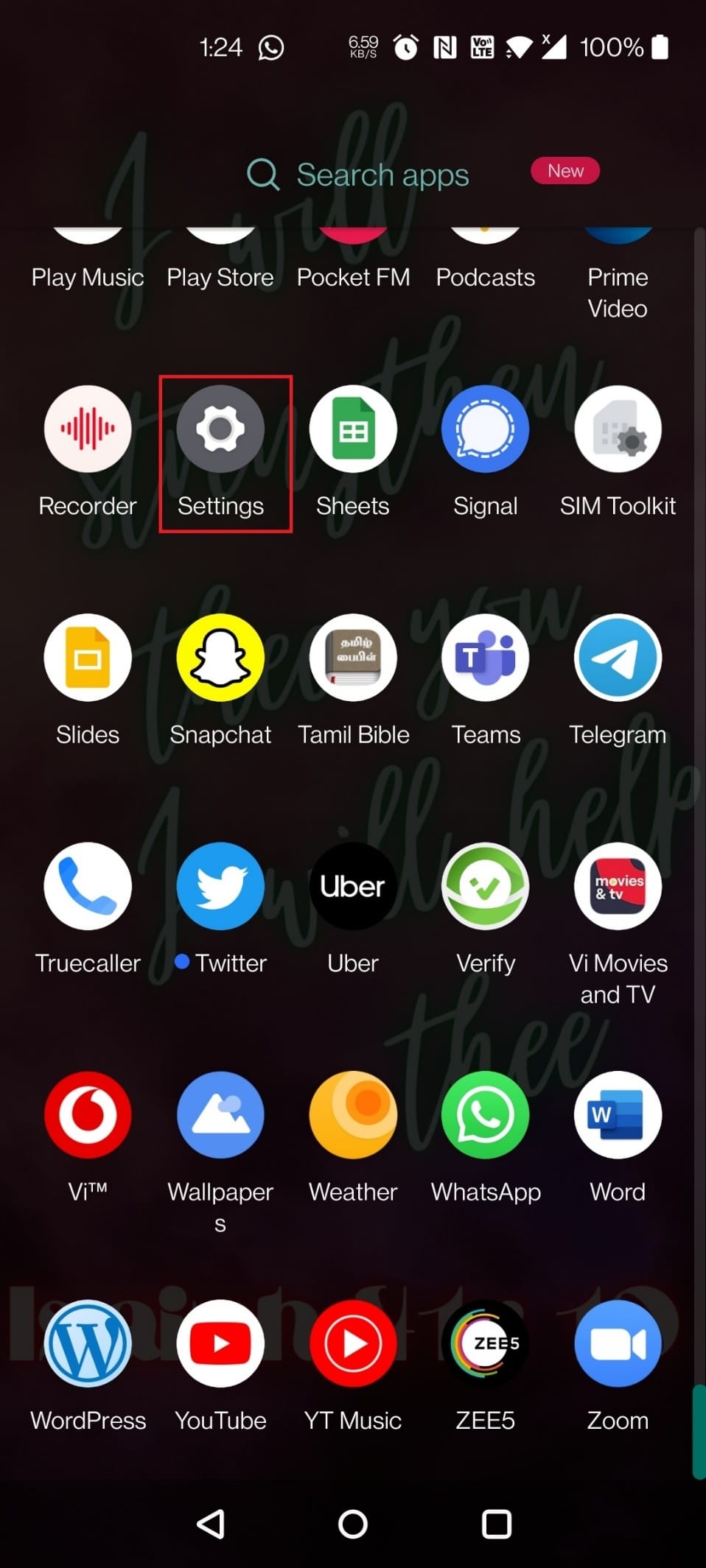
2. Trykk på Om telefonen > Byggnummer 5–7 ganger.
3. Gå tilbake til Innstillinger og trykk på System fra listen.
4. Trykk på Utvikleralternativer og bytt på alternativet Overstyr tvungen mørke.
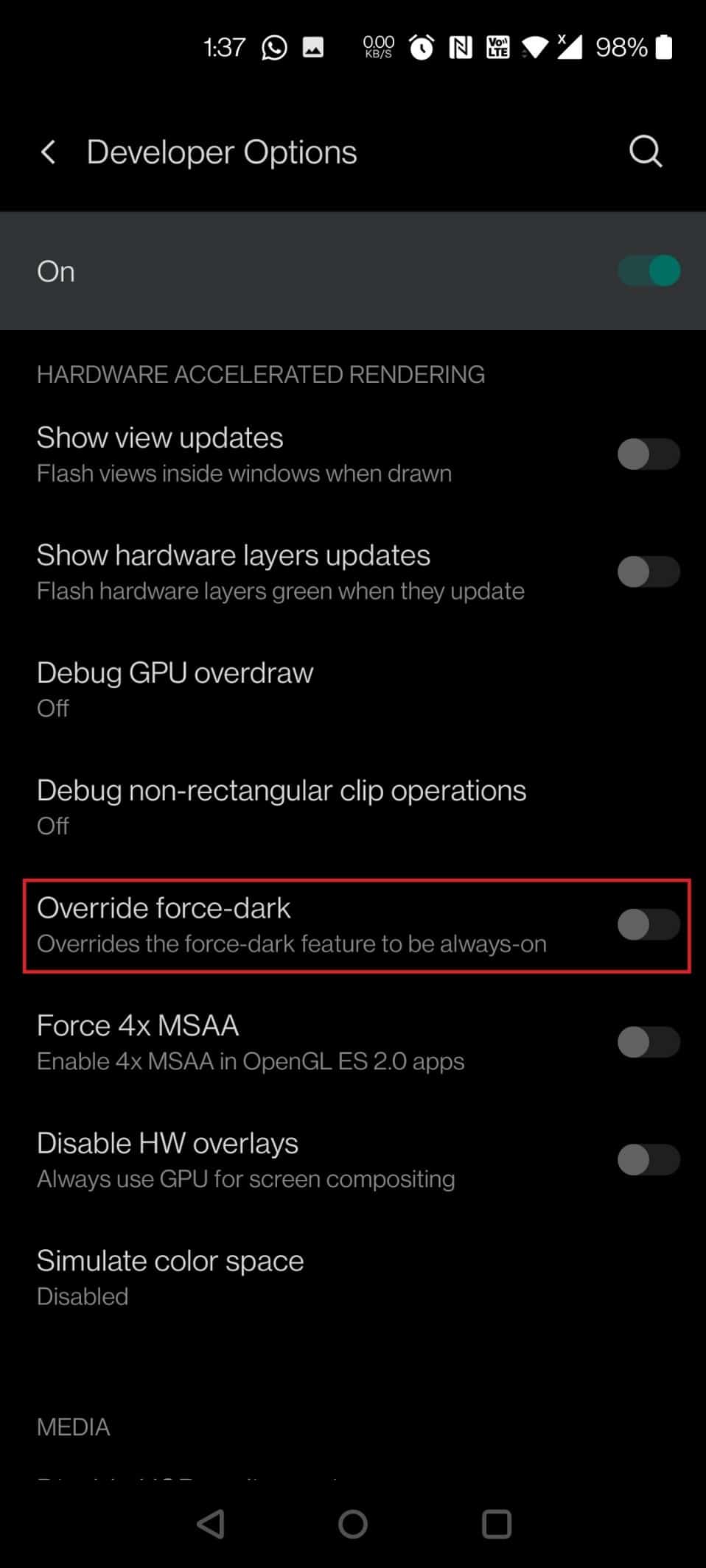
Kan vi bruke Snapchat på Chrome?
Du kan ikke få tilgang til alle Snapchat-funksjonene på Chrome. Snapchat har ennå ikke gitt noen funksjon for å bruke Snapchat til å snakke med vennene dine eller sende snaps i noen nettleser, inkludert Google Chrome. Men ja, du kan administrere forskjellige aspekter av Snapchat-kontoen din på Chrome som apper, enheter, Snapcode, data, etc.
Kan jeg sende Snaps fra Snapchat på nettleseren?
Nei, du kan ikke snakke eller sende snaps til vennene dine på nettleseren. Men du kan administrere Snapchat-kontoen din i nettleseren.
Hvordan bruker du Snapchat uten appen?
Du må ha appen for å bruke Snapchat på mobile enheter, men du kan alltid administrere kontoen din i nettleseren din. Dette vil også svare på spørsmålet ditt om hvordan du får mørk modus på Snapchat uten app-utseende. Du kan administrere Snapchat i nettleseren din ved å bruke følgende trinn:
1. Skriv inn Google Chrome eller en annen ønsket nettleser installert på systemet ditt og klikk Åpne, som vist nedenfor.
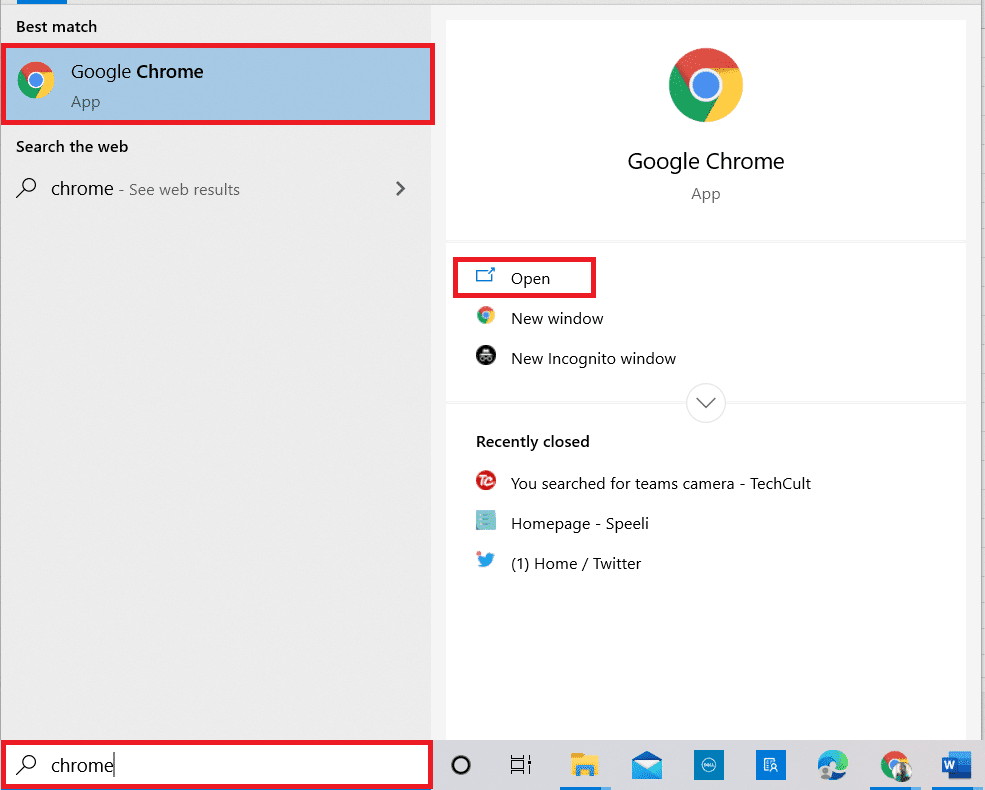
2. Besøk Snapchat i nettleseren din.
3. Skriv inn brukernavn eller e-post og passord og bekreft at jeg ikke er en robot reCAPTCHA. Klikk på Logg inn-alternativet for å logge på Snapchat-kontoen din.
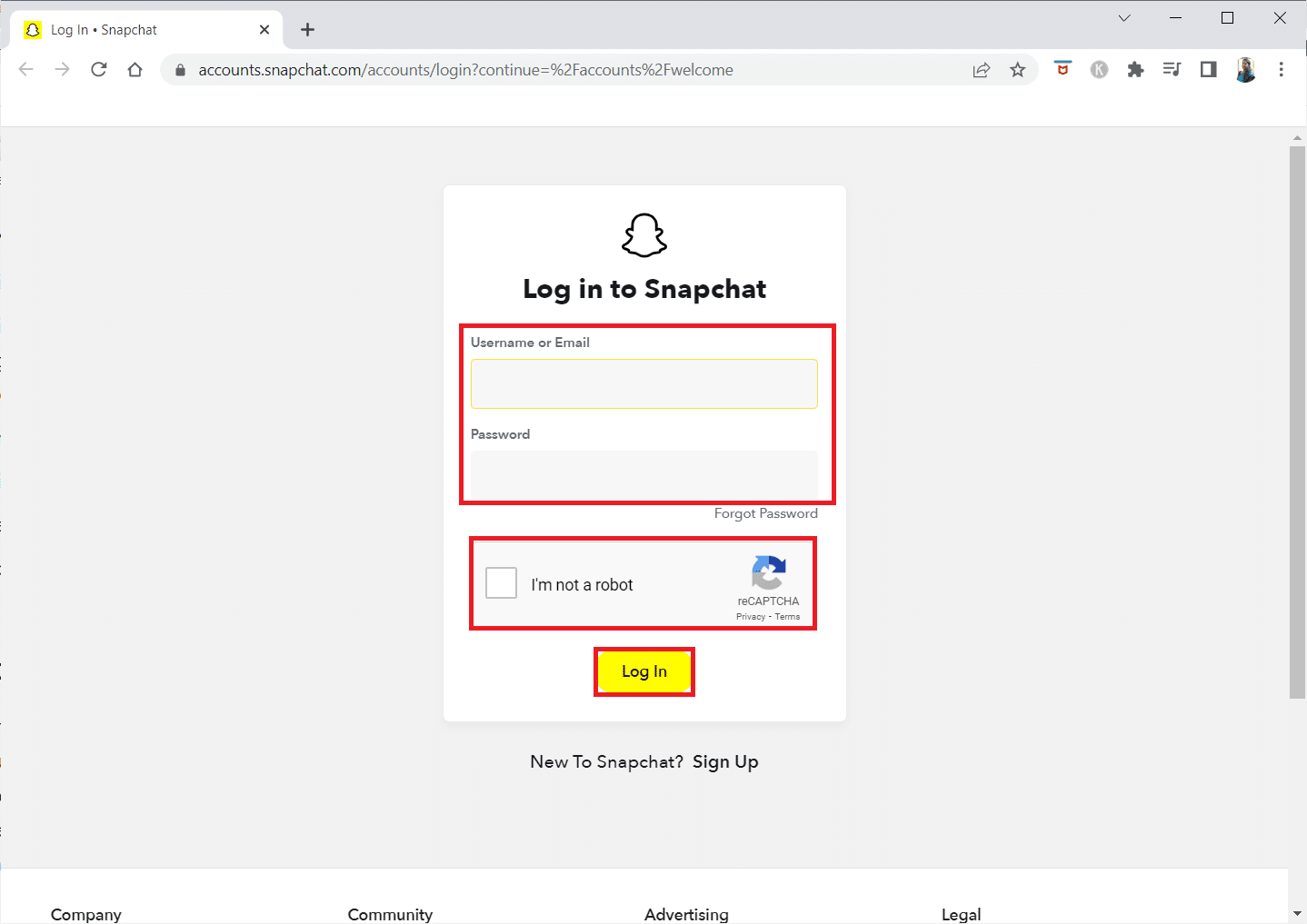
4. Velg et av alternativene som vises for å administrere ulike aspekter av Snapchat-kontoen din på Google Chrome.
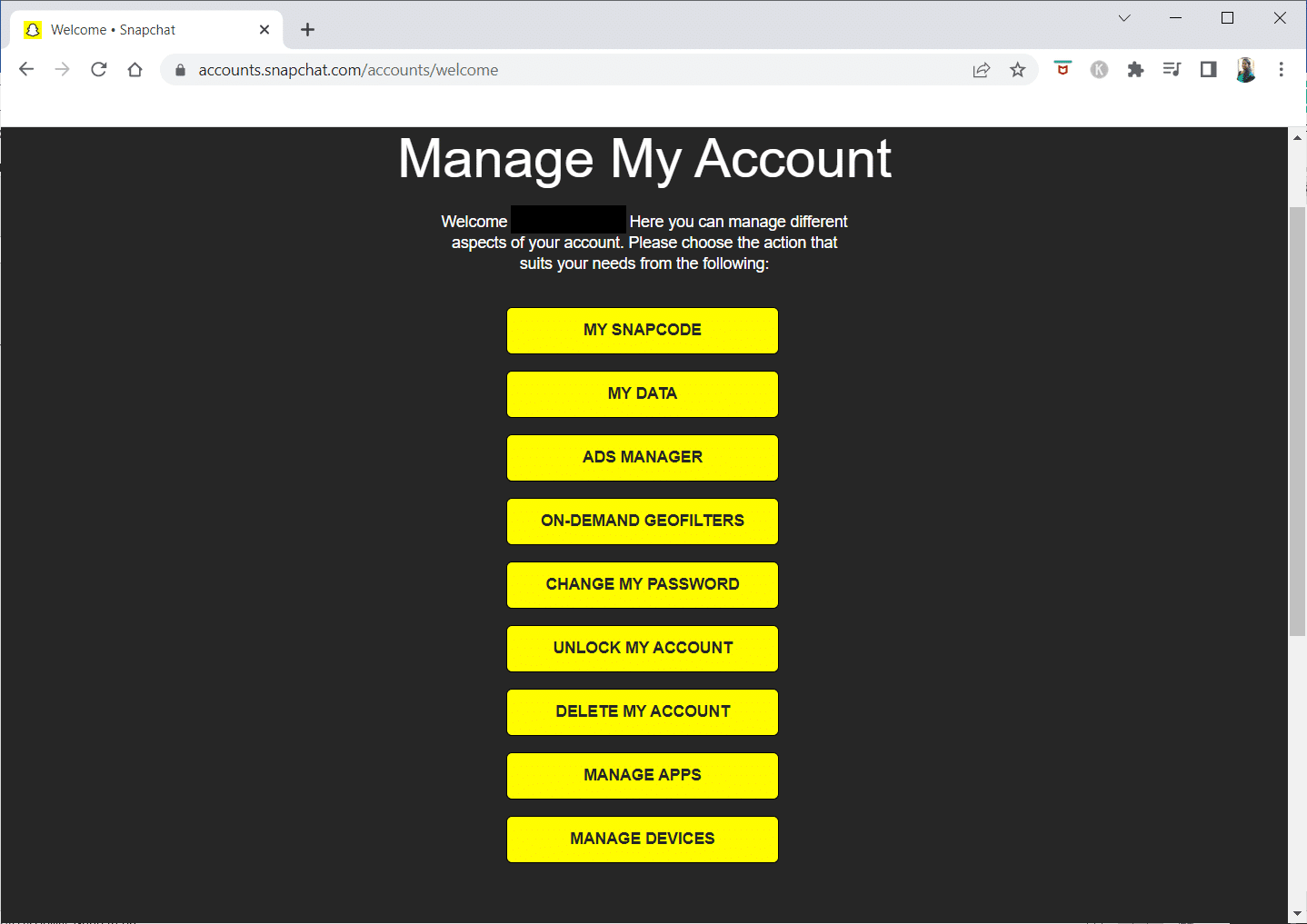
***
Så nå har du forstått hvordan du får mørk modus på Snapchat uten app-utseende med de detaljerte trinnene til hjelp. Du kan gi oss spørsmål om denne artikkelen eller forslag om andre emner du vil at vi skal lage en artikkel om. Slipp dem i kommentarfeltet nedenfor for at vi skal vite det.
